Il colore gioca un ruolo decisivo nel design e ha un grande impatto sulla percezione di un progetto. Con il nuovo aggiornamento di InDesign CC 2014.1 hai la possibilità di riconoscere e utilizzare automaticamente i colori dalle tue immagini o aree selezionate automatically. In questa guida ti mostro come puoi utilizzare il nuovo strumento per la regolazione del colore per creare tavolozze di palette di colori armoniose per i tuoi design.
Risultati principali Il nuovo strumento colore di InDesign ti consente di generare automaticamente tavolozze di colori da immagini o aree selezionate. Queste tavolozze consistono in un massimo di cinque colori, che puoi personalizzare a piacere e salvare in campioni di colore o CC-Libraries.
Guida passo-passo all'uso del nuovo strumento
1. Seleziona lo strumento per la regolazione del colore
Avvia InDesign e apri il tuo progetto. Nella barra degli strumenti a sinistra troverai il nuovo strumento per la regolazione del colore. Clicca su di esso per selezionarlo.
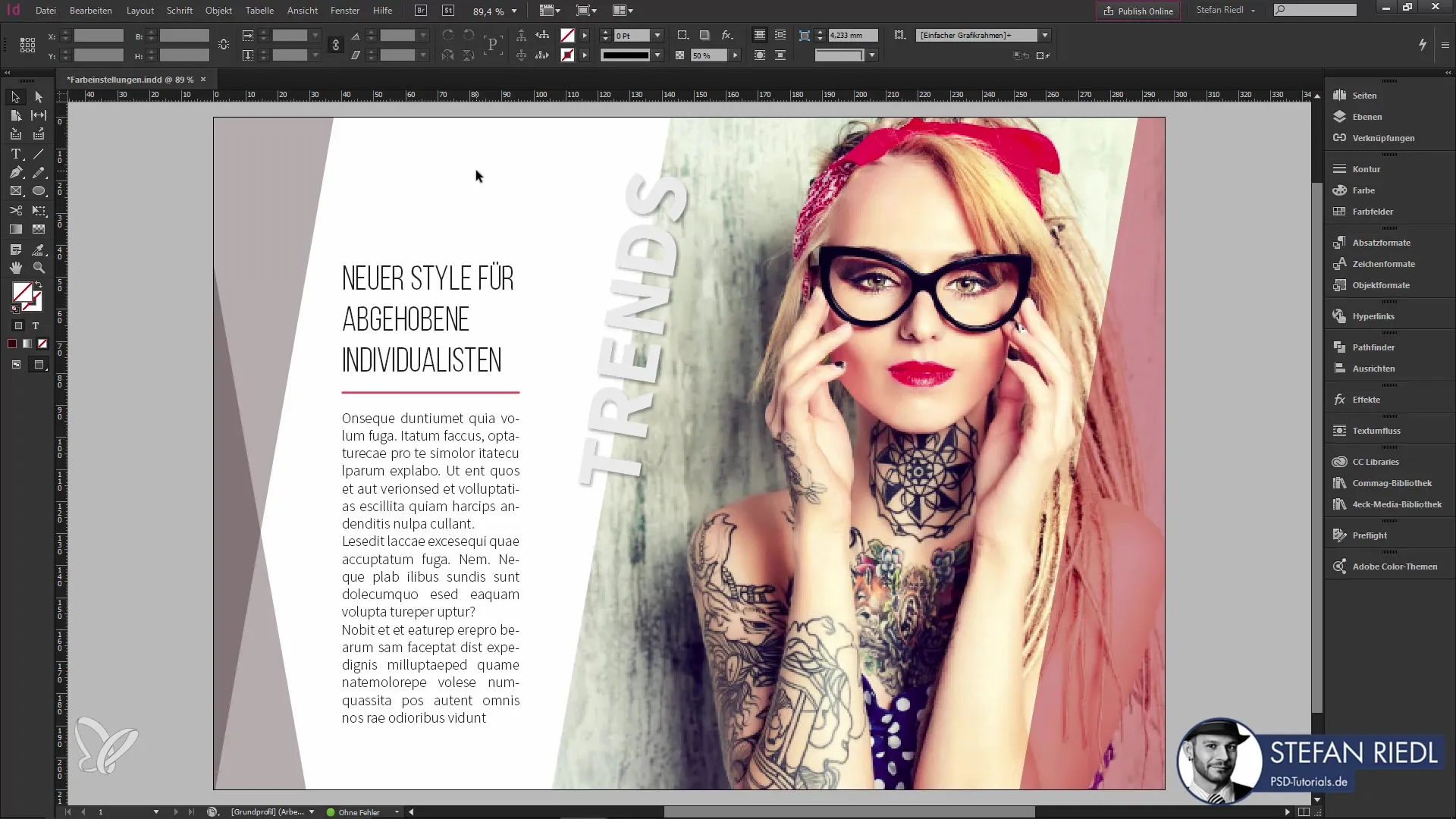
2. Seleziona le immagini
Posiziona il cursore su un'immagine nel tuo documento. Dovresti vedere un riconoscimento visivo che ti indica che lo strumento è attivo. Quando passi sopra l'immagine, verrà visualizzato un contorno blu.
3. Genera una tavolozza di colori
Seleziona un'immagine o un'area selezionata cliccando su di essa. InDesign genererà automaticamente una tavolozza di colori dai colori inclusi nell'immagine selezionata. La tavolozza include fino a cinque colori, che puoi visualizzare nel pannello dei campioni di colore.
4. Seleziona le sfumature di colore
All'interno della tavolozza di colori puoi selezionare diverse sfumature dei colori. Clicca sul selettore di colore per vedere variazioni più chiare o più scure della tavolozza.
5. Usa le aree selezionate
Non puoi lavorare solo con le immagini, ma anche con le aree selezionate. Seleziona un'area specifica nel tuo design e lascia che InDesign generi i colori per te.
6. Adatta i concetti di colore
Tieni premuto il tasto Maiuscolo e clicca sull'immagine per testare diversi concetti di colore, come colori analoghi, monocromatici o complementari. Questa funzione ti aiuta a creare composizioni di colori che si abbinano bene.
7. Applica i colori
Clicca su un colore nella tua tavolozza e lo strumento ti mostrerà se suggerisce nuovi colori per il testo o i contorni nel tuo design. Con un clic sinistro puoi applicare subito questi colori.
8. Apri la finestra di dialogo
Un doppio clic sullo strumento aprirà una finestra di dialogo. Qui puoi impostare diverse opzioni per l'applicazione del colore, come ad esempio l'ignorare gli effetti applicati.

9. Salva la tavolozza dei colori
Dopo aver selezionato i tuoi colori, puoi salvare la tavolozza. Clicca sul simbolo "+" nel pannello dei campioni di colore per salvare la tua tavolozza per l'uso in questo documento.
10. Aggiungi colori singoli
Se desideri aggiungere solo un colore specifico dalla tavolozza ai tuoi campioni di colore, tieni premuto il tasto Alt e clicca sul colore desiderato. In questo modo verrà aggiunto solo quel colore.
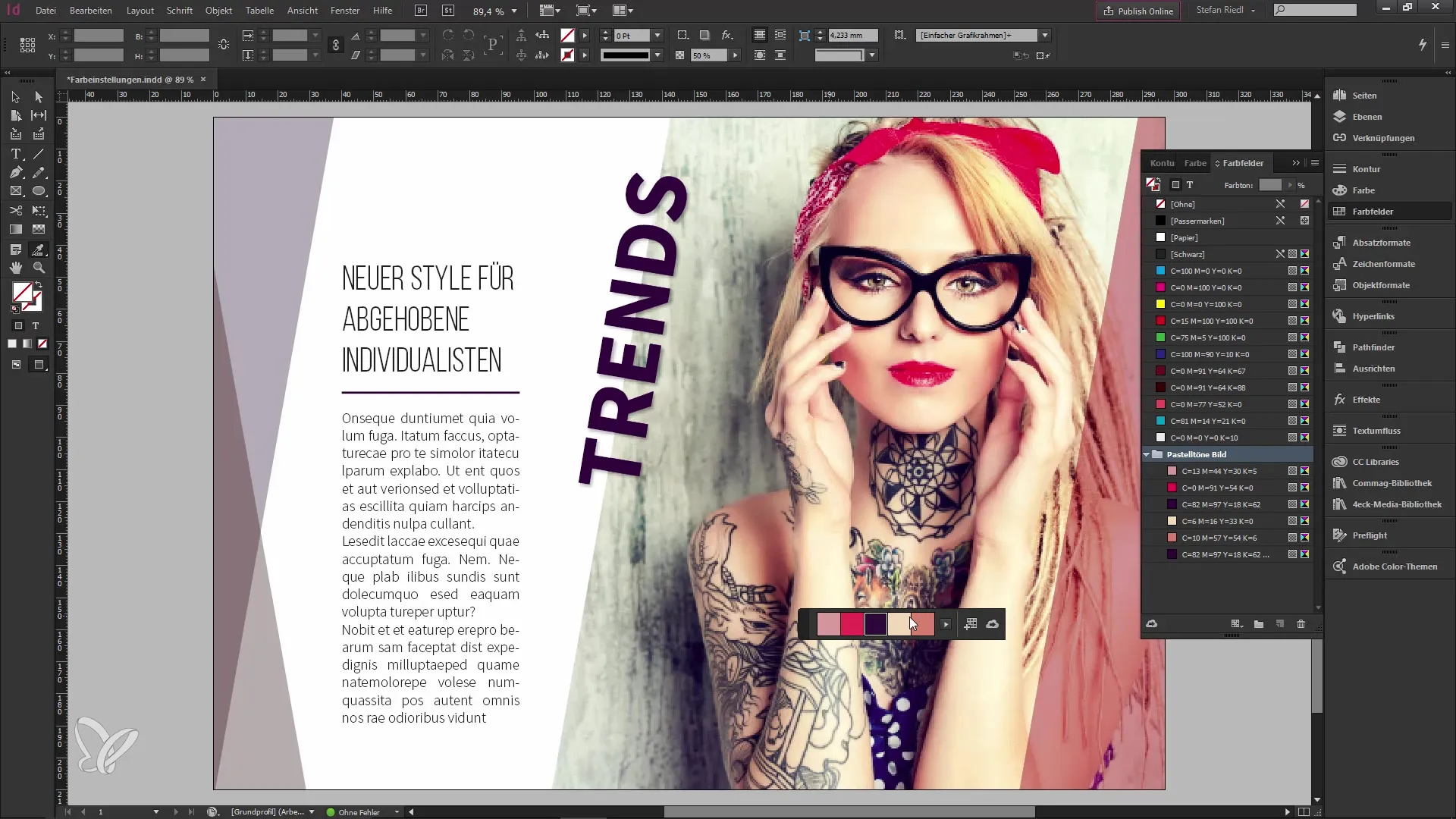
11. Sincronizza la CC Library
Attiva l'opzione per aggiungere l'intera tavolozza di colori alla tua CC Library. Questo sincronizzerà la tavolozza con il tuo servizio cloud, in modo da poterla utilizzare su altri dispositivi in qualsiasi momento.
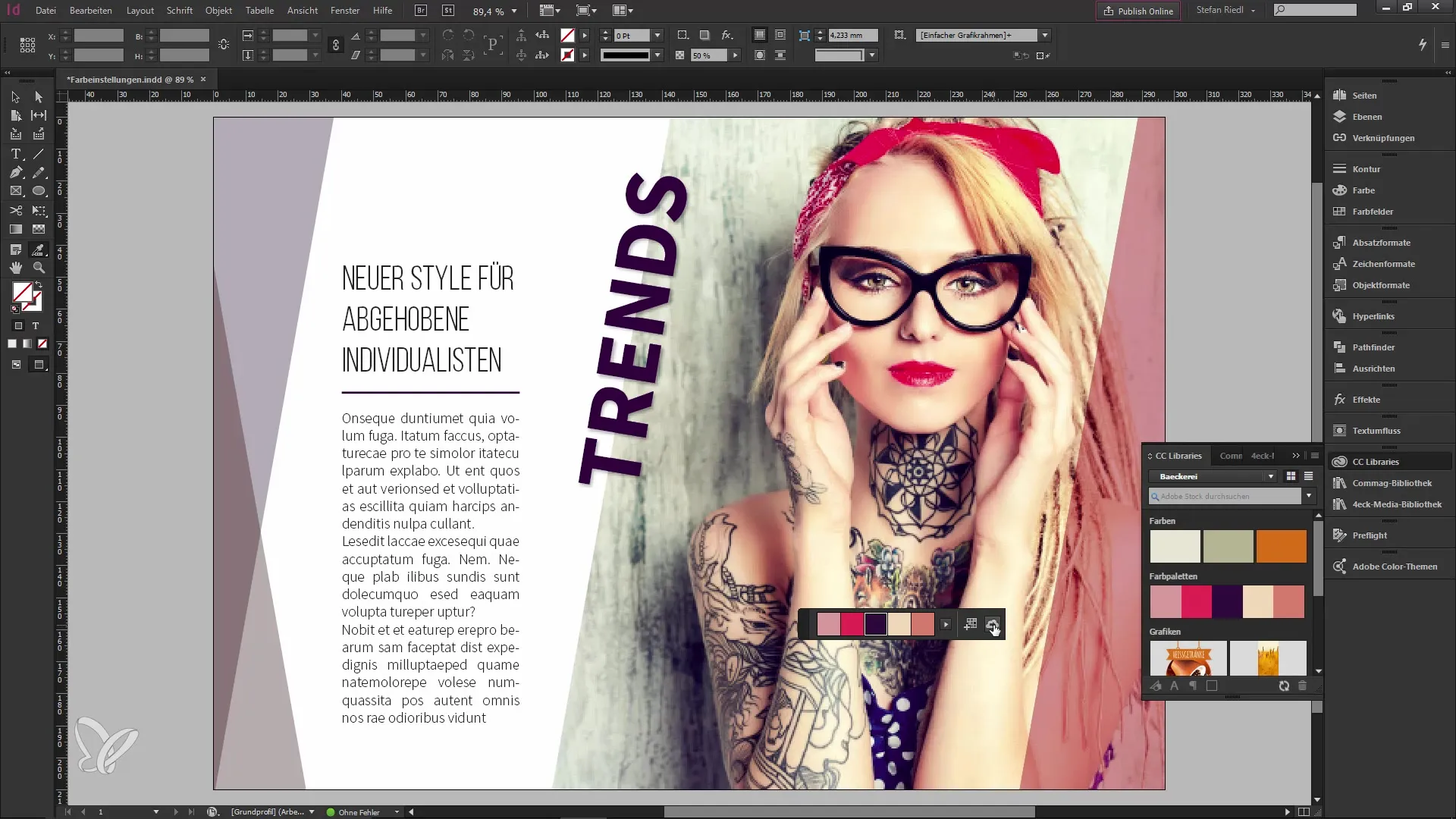
12. Utilizzo in diverse applicazioni
Poi puoi utilizzare la tavolozza di colori salvata in altre applicazioni Adobe, come Illustrator o Photoshop, il che rende il lavoro su diversi progetti notevolmente più facile.
Riassunto - Come utilizzare la nuova tavolozza di colori in InDesign CC 2014.1
Il nuovo strumento colore in InDesign CC 2014.1 facilita la creazione di tavolozze di colori armoniose. Con semplici clic puoi riconoscere i colori dalle immagini o dalle aree selezionate e implementarli rapidamente nel tuo design. Grazie alla possibilità di salvare le tavolozze nella tua CC Library, l'utilizzo su diversi dispositivi e applicazioni è possibile senza problemi. Utilizza questo strumento per portare il tuo design al livello successivo e creare composizioni di colori che siano visivamente attraenti.
Domande frequenti
Cos'è il nuovo strumento colore in InDesign CC 2014.1?È uno strumento che crea automaticamente tavolozze di colori da immagini o aree selezionate.
Quanti colori contiene una tavolozza di colori?Una tavolozza di colori consiste in un massimo di cinque colori.
Posso utilizzare anche le aree selezionate?Sì, puoi generare colori da aree selezionate specifiche.
Come salvo una tavolozza di colori?Clicca sul simbolo "+" nel pannello dei campioni di colore per salvare la tavolozza.
Come sincronizzo le tavolozze di colori con la mia CC Library?Attiva l'opzione di sincronizzazione per salvare l'intera tavolozza nella CC Library.


